VS | 一些小细节
Posted Ersansui
tags:
篇首语:本文由小常识网(cha138.com)小编为大家整理,主要介绍了VS | 一些小细节相关的知识,希望对你有一定的参考价值。
Visual Studio 中的一些小细节
(如有新发现,会持续补充)
一.部分函数不安全而报错
相信用过VS编译器的同学们都会有过这样的情况:当你使用scanf、strcpy、strcat、sscanf等函数时,编译器会提示错误信息。
以scanf为例,会提示错误信息如下:
error C4996: 'scanf': This function or variable may be unsafe.
Consider using scanf_s instead.
To disable deprecation, use _CRT_SECURE_NO_WARNINGS. See online help for details.
这是因为,在使用不恰当的时候,这些函数容易造成越界访问
而VS编译器就会提供用代替的函数给我们使用:如scanf_s、strcpy_s等等
但是我们在编写C语言程序的时候,为了保障代码的通用性,一般不会采用VS编译器提供的函数
解决方法如下:
1. 手动预定义
我们可以根据提示,在代码前使用#define来预定义
#define _CRT_SECURE_NO_WARNINGS 1
其实,这行代码最后的数字“1”,是可以省略的
2.文件属性预定义
在资源管理器中找到当前代码所在的项目 → 鼠标右键 → 属性
打开属性页后,C/C++ → 预处理器 → 预处理器定义
然后添加一下代码即可
_CRT_SECURE_NO_WARNINGS
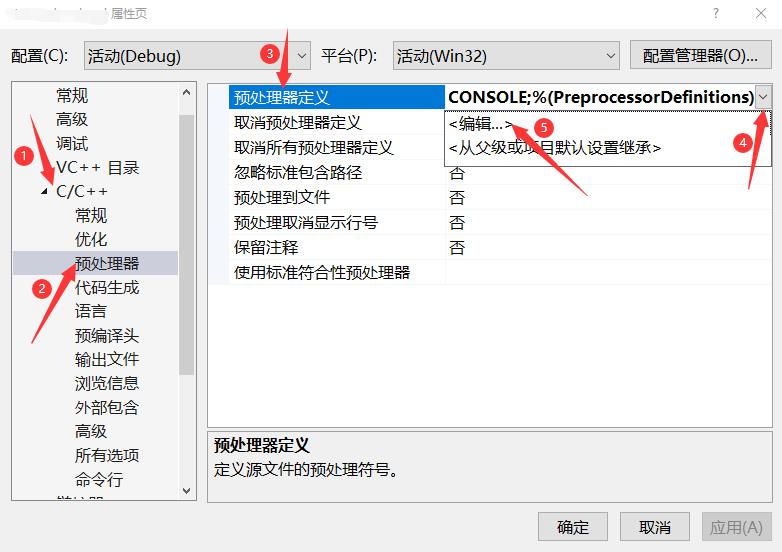
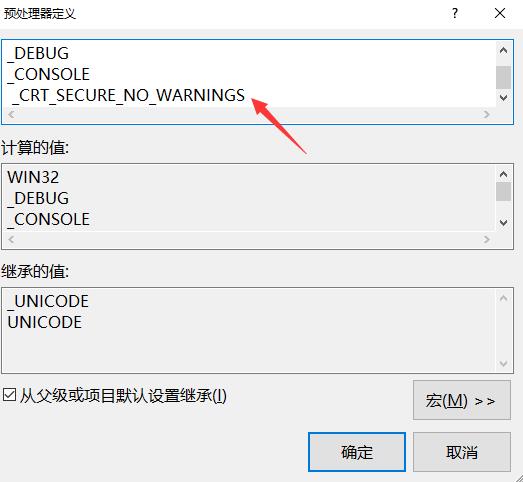
3.系统文件预定义
以上两种方法虽然都能够解决问题,但都不够方便,每一次新建一个项目都需要操作一次。
而想要“一劳永逸”,则可以使用一下方法。
在VS的安装文件中,通过文件搜索,找到一个名为“newc++file.cpp”的文件,然后将其拖到系统桌面
鼠标右键点击,对其进行编辑。
我们只需添加一下代码即可。
#define _CRT_SECURE_NO_WARNINGS 1
注意:此处的数字“1”依旧可以省略。
通过方法③的操作,以后我们每次使用VS编译器新建源文件的时候,该文件都会默认在第一行中添加了预定义的代码。

二.控制台一闪而过
在VS2019编译器中,并不会出现控制台一闪而过的现象,但是在版本比较早的VS编译器中,则可能会
出现控制台一闪而过的现象。
解决方法如下:
1.代码方法
我们可以使用getchar()函数使控制台暂停下来,此时只要我们在键盘上输入任意字符,getchar()
函数便会读取该字符,从而完成调用使控制台消失。
当然,如果该程序前面有输入语句,则需要使用两次getchar()函数才可以哦
因为第一句getchar()是用于读取上次输入时的 ’\\0‘
第二句getchar()才使我们的控制台暂停,等待我们输入任意字符
2.属性配置
我们在解决方案资源管理器中,找到该源文件所在的项目 → 鼠标右键 → 属性
打开属性页后,点击链接器 → 系统 → 子系统 → 选中控制台

这样,问题就解决啦!
创作不易,希望大家可以点赞、评论、转发、关注一条龙哦!
你们的支持是我创作最大的动力!!

以上是关于VS | 一些小细节的主要内容,如果未能解决你的问题,请参考以下文章